Como usar três telas múltiplas em seu laptop ou PC
Microsoft Windows 10 Ferragens Chromecast Herói / / February 28, 2021
Última atualização em

Se há algo sobre o qual as pessoas hiperprodutivas podem concordar é que quanto mais espaço na tela você tem, mais produtivo você pode ser.
A maioria das pessoas não tem problemas para anexar um ou dois monitores externos ao computador deles, mas você sabia que pode ter até três telas externas múltiplas? Existem várias opções para fazer isso. Alguns têm limitações, mas misturando e combinando adaptadores ou outros dispositivos, você pode ter o espaço de trabalho multitelas definitivo.
E se você estiver usando um laptop, isso significa que você também pode usar a tela do laptop como uma quarta tela! Vamos começar.
Opções para várias telas
As opções que você tem que escolher dependem muito das portas disponíveis no seu computador. Laptops e computadores desktop modernos incluem várias portas que permitem conectar monitores individuais. E onde você não tem várias portas disponíveis (como apenas uma porta HDMI e uma porta USB), ainda é possível conectar três monitores externos.
Múltiplos monitores com USB-C
Graças à tecnologia USB-C - uma porta incluída na maioria dos novos computadores hoje - você pode comprar um hub que permite conectar vários monitores a apenas uma pequena porta. Por exemplo, o hub j5create inclui quatro portas HDMI que permitem que você comande quatro monitores de sua única porta USB-C.

A maioria das pessoas pensa que o USB-C suporta apenas dois monitores externos. A realidade é que o USB-C é limitado apenas por suas necessidades de resolução. O uso típico da porta USB-C é conectar dois Monitores 4K ou um único display de 8K.
No entanto, dispositivos como o j5create estendem esses limites, fornecendo quatro portas de vídeo com resolução 1080P (1920 x 1080 a 60 Hz), além de um sinal de áudio de 48 kHz também.
Divisor HDMI
Outro dispositivo que você pode comprar e que aumenta o número de monitores que você pode usar é um adaptador divisor HDMI.

Isso permite que você expanda sua única porta HDMI para dois monitores externos. Nenhuma entrada de energia é necessária. Basta conectar a única extremidade USB na porta HDMI do seu computador e conectar cada um dos seus dois monitores em cada uma das duas portas HDMI na outra extremidade do adaptador.
Preço da Amazon.com atualizado em 23/02/2021 - Podemos ganhar uma comissão pelas compras usando nossos links: mais informações
Existe uma grande limitação aqui. Embora permita que você estenda sua área de trabalho para dois outros monitores, esses monitores exibirão a mesma coisa. Isso pode não parecer muito útil se você deseja estender sua área de trabalho. Mas se você quiser assistir a um filme em uma tela à sua frente enquanto exibe o mesmo filme em uma tela de TV que outras pessoas na sala também podem assistir, este divisor é muito útil.
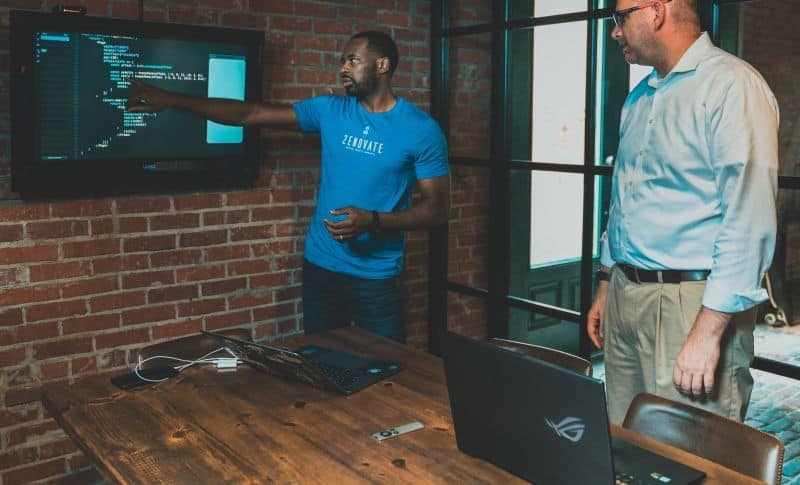
Se você deseja exibir em três telas múltiplas, então este dispositivo pode ser pelo menos uma ferramenta em seu conjunto de ferramentas geral.
Adaptador USB
Outro dispositivo útil que muitas pessoas desconhecem é o adaptador USB para HDMI. Este adaptador permite que você transforme qualquer uma das várias portas USB do seu laptop ou desktop em uma porta HDMI adicional.

Agora você pode estar começando a ter uma ideia sobre por que é possível estender muito além do que você pode ter pensado ser o limite de um ou dois monitores externos. Dê uma olhada em quantas portas USB você tem nas laterais ou na parte traseira de seu computador. Cada um deles pode ser convertido em outra porta HDMI.
Preço da Amazon.com atualizado em 23/02/2021 - Podemos ganhar uma comissão pelas compras usando nossos links: mais informações
As empresas que fabricam esses adaptadores fazem isso fornecendo software de driver com o adaptador. O software do driver executa toda a mágica necessária para fazer seu sistema operacional “ver” aquela porta como outra porta HDMI disponível.
Chromecast
Então, o que você faria se tivesse apenas uma porta HDMI e uma porta USB em um pequeno laptop? É aqui que o magia do Chromecast entra em jogo. Existe um longa lista de aplicativos que permitem transmitir o próprio aplicativo para um monitor externo ou TV. Aqui estão alguns exemplos:
- Transmita Polaris Office e trabalhe em um documento ou planilha em um monitor adicional
- Transmita um filme do YouTube para a televisão
- Envie qualquer guia do navegador Chrome para um monitor externo
- Assistir a um programa de vídeo PBS em outro monitor
- Mandar Spotify ou Pandora música para os alto-falantes de uma televisão próxima
Comprando um Chromecast permite transformar qualquer monitor localizado em qualquer lugar da sua casa (desde que o adaptador Chromecast esteja conectado à sua rede doméstica) em mais um monitor externo para o seu laptop ou desktop.
Smart TV Miracast
Este é apenas para usuários do Windows 10. Você tem ainda outra opção disponível para enviar vídeo sem fio para qualquer Smart TV conectada à sua rede. Isso é espelhar ou estender sua área de trabalho para uma Smart TV que suporte Miracast (que a maioria faz).
Você nem mesmo precisa comprar um adaptador ou software de driver. Este recurso vem com o Windows 10. Basta selecionar o ícone de notificação no canto inferior direito da área de trabalho do Windows e selecionar o Projeto ícone da lista.
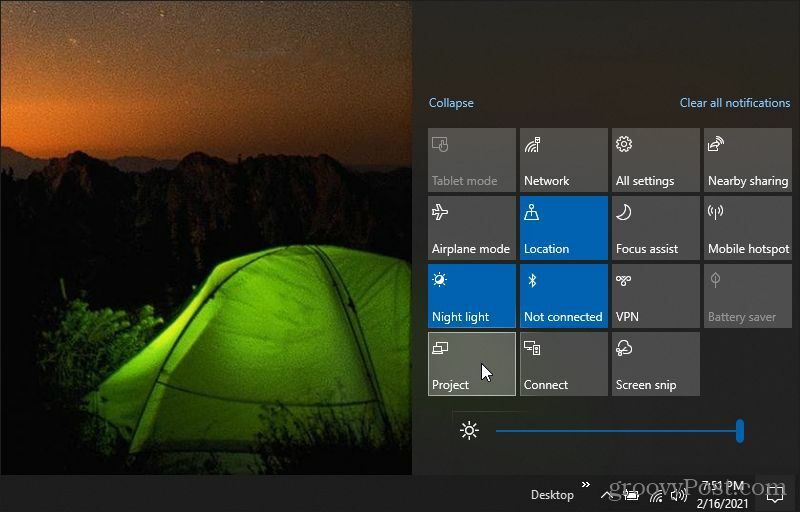
Você verá uma lista de opções sobre como deseja usar o monitor externo da Smart TV. Você pode espelhar (duplicar) sua área de trabalho ou estendê-la e usá-la como outro monitor externo.
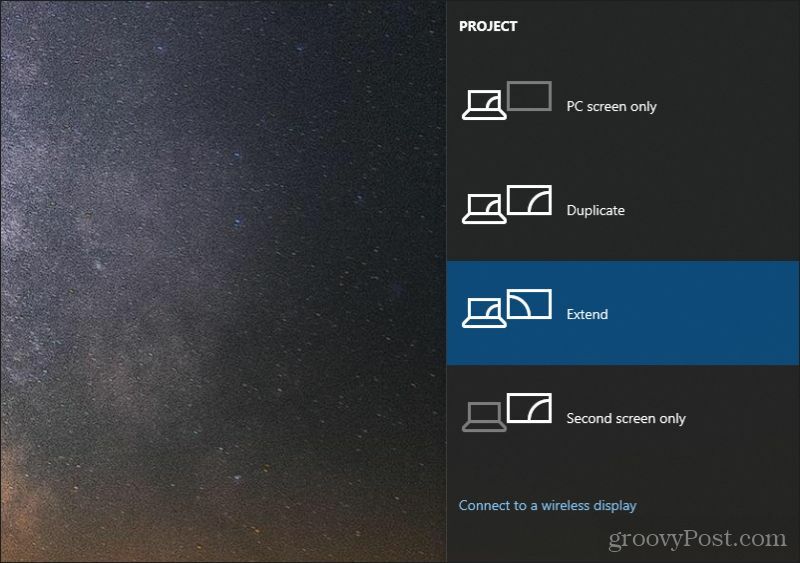
Depois de selecionar sua opção, selecione Conecte-se a um monitor sem fio.
Você verá uma lista de monitores ou televisões disponíveis nas proximidades que são ativados para Miracast.
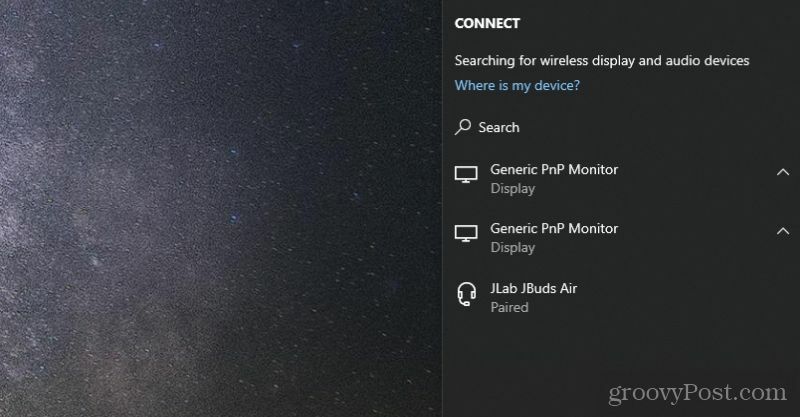
Selecione aquele que deseja usar como monitor externo. O Windows 10 se conectará e começará a exibir sua área de trabalho lá.
Junte-o para três telas múltiplas
Agora que você conhece todas as ferramentas disponíveis, vejamos algumas opções que você tem para usar três telas múltiplas em seu computador.
- Combine sua porta HDMI, um adaptador USB para HDMI e Chromecast
- Use um divisor HDMI e um adaptador USB para HDMI
- Conecte a dois monitores 4k com um adaptador USB-C para HDMI duplo e sua porta HDMI normal
- Use sua porta HDMI, Chromecast e Miracast
Como você pode ver, existem muitas combinações e opções que você pode usar para conectar 3 monitores externos ao seu computador. Em alguns casos, pode ser necessário comprar hardware barato. Em outros casos, você não precisa comprar absolutamente nada.
Correspondência de preços na loja: como obter preços on-line ao fazer compras na loja
Comprar na loja não significa que você precise pagar preços mais altos. Graças às garantias de correspondência de preços, você pode obter descontos online enquanto faz compras em ...
Como presentear uma assinatura do Disney Plus com um vale-presente digital
Se você tem gostado do Disney Plus e deseja compartilhá-lo com outras pessoas, veja como comprar uma assinatura Disney + Gift para ...
Seu guia para compartilhar documentos em Documentos, Planilhas e Apresentações Google
Você pode colaborar facilmente com os aplicativos do Google baseados na web. Este é o seu guia para compartilhar no Documentos, Planilhas e Apresentações Google com as permissões ...
